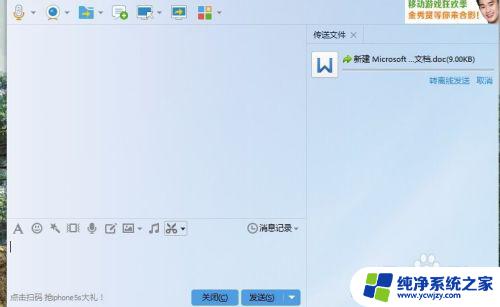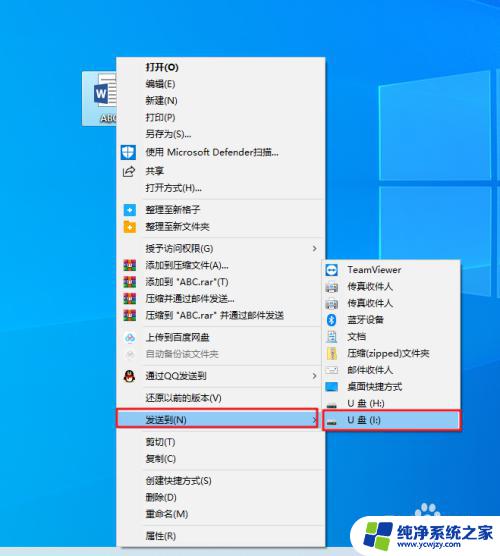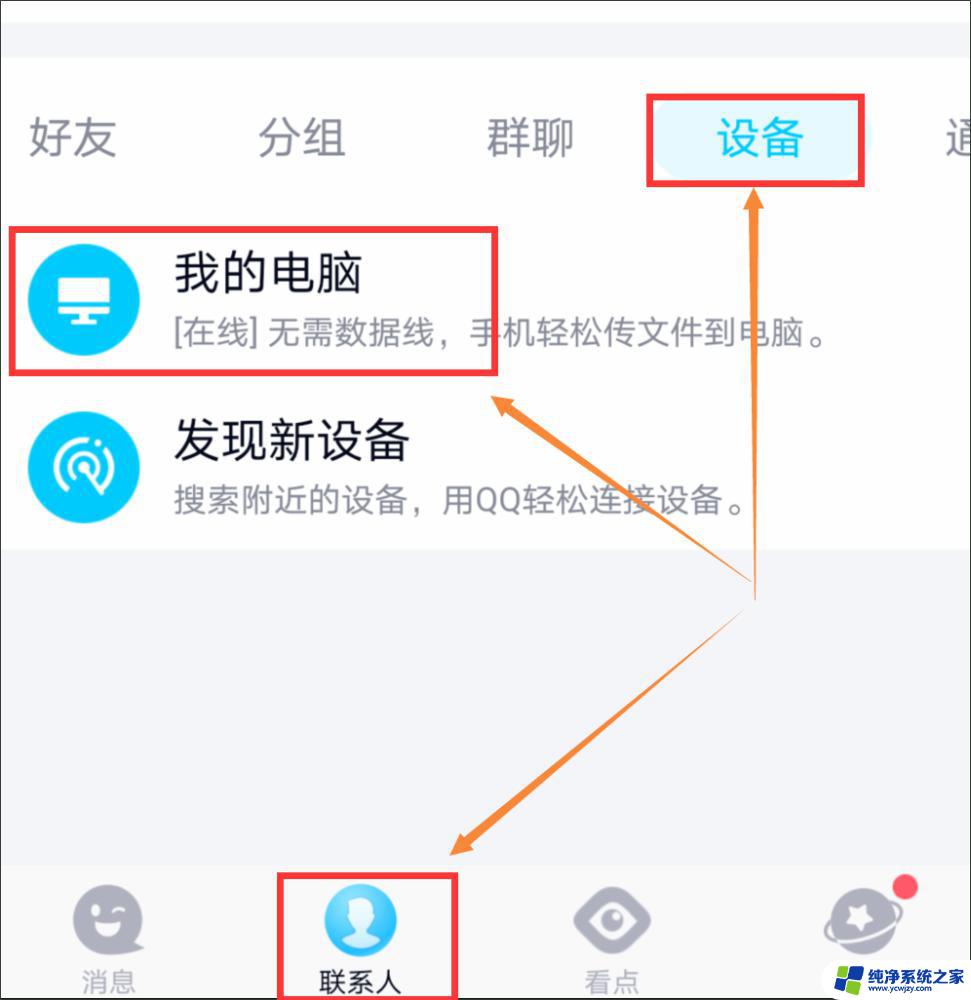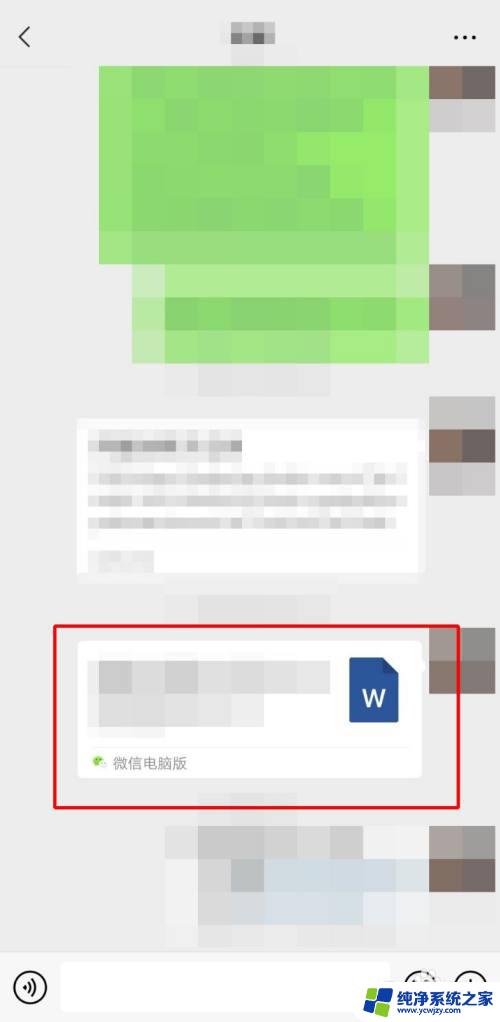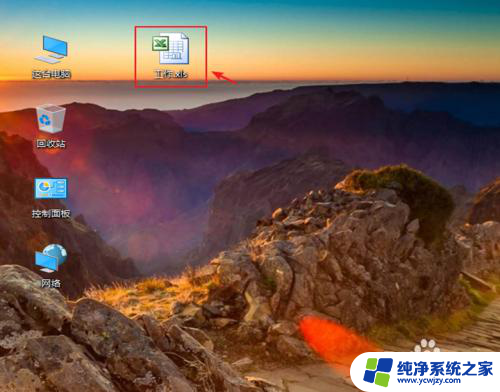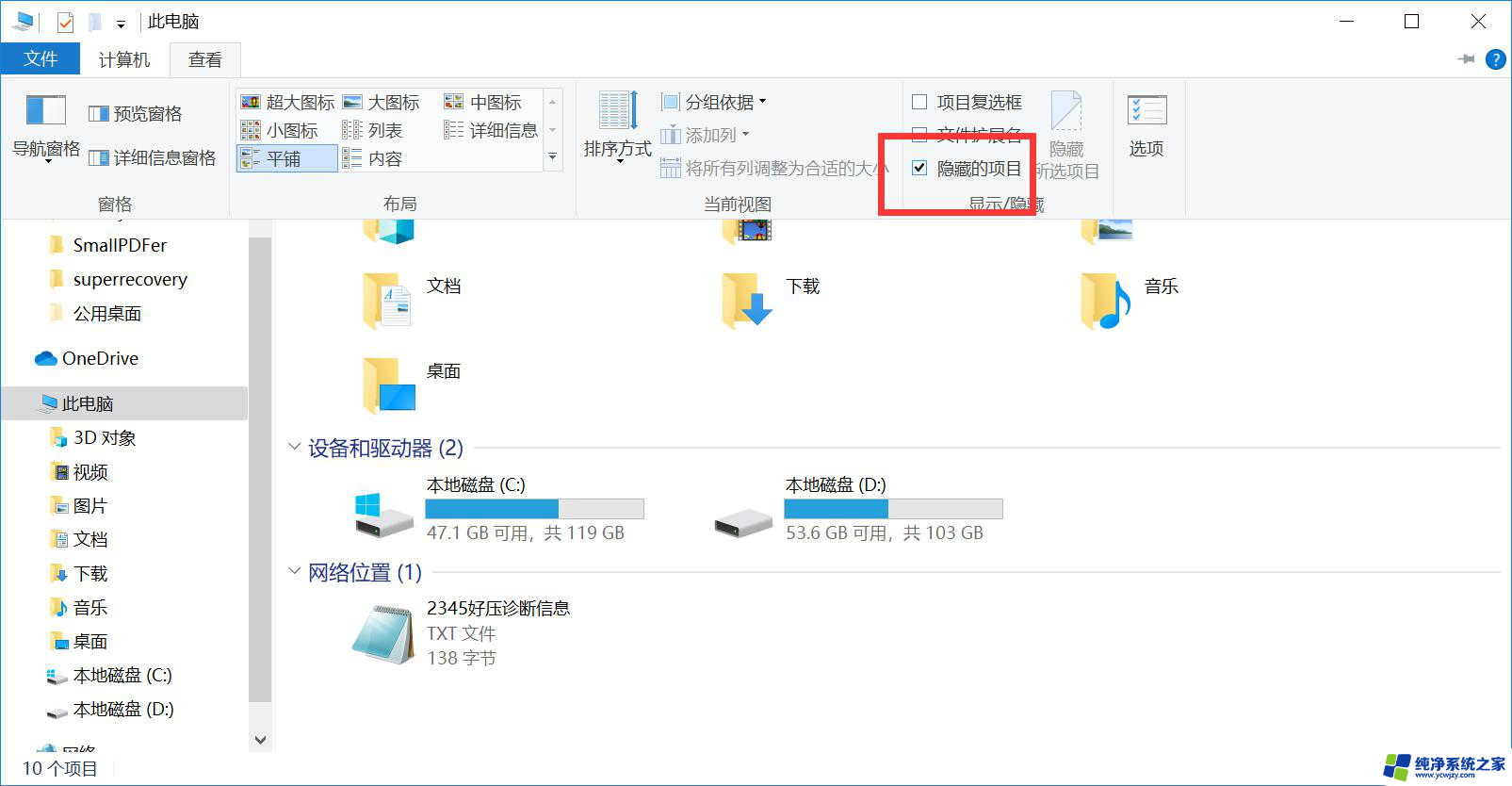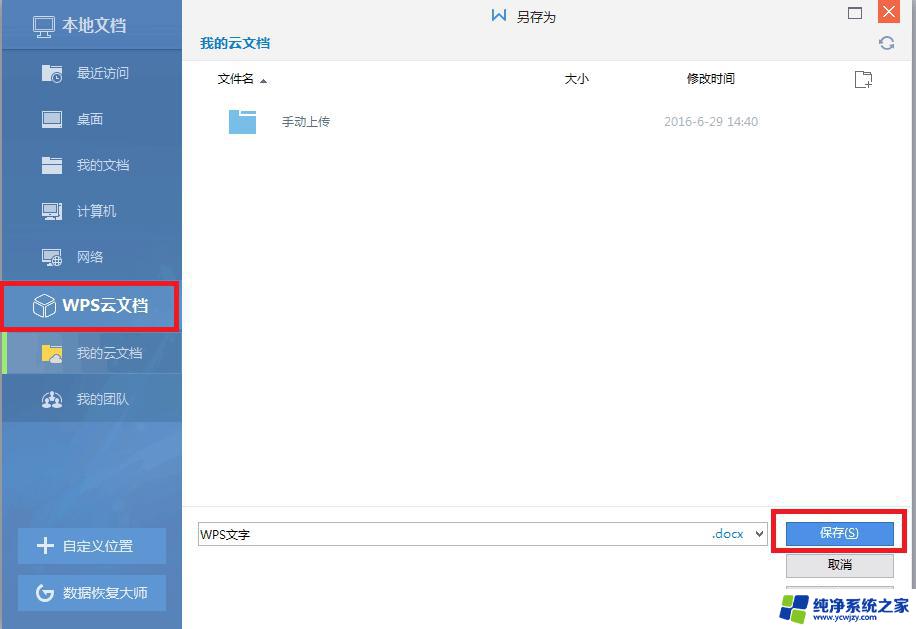手机文件怎么导入u盘 怎么在手机上把文件传到U盘
更新时间:2024-03-22 13:40:44作者:xiaoliu
在日常生活中,我们经常会遇到需要在手机和U盘之间传输文件的情况,但是很多人可能并不清楚怎样将手机上的文件导入到U盘中,或者将U盘中的文件传输到手机上。实际上这并不难只需简单的几个步骤就可以搞定。接下来我们就来详细介绍一下手机文件如何导入U盘,以及如何在手机上将文件传输到U盘的方法。
具体步骤:
1.将U盘插入转接线后,接入到手机中。

2.在手机桌面中点击文件管理。
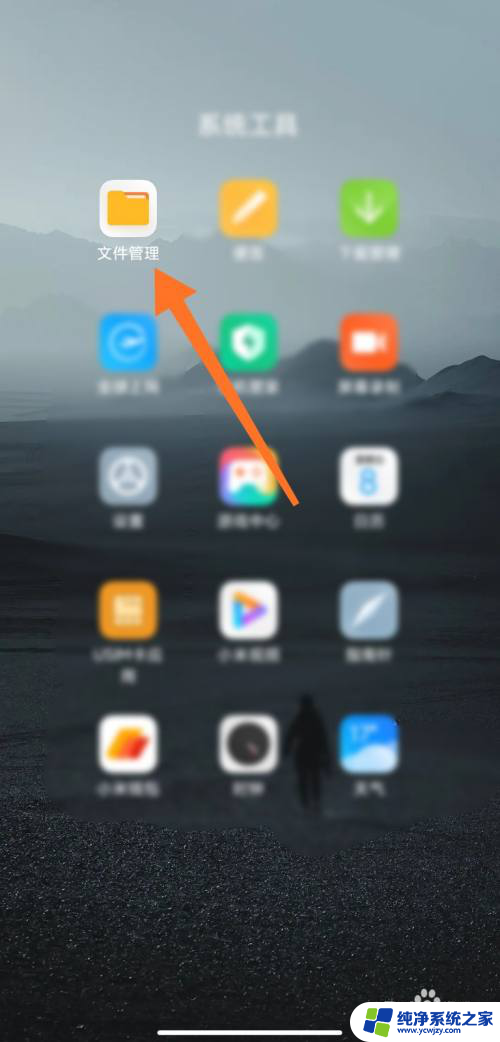
3.进入文件管理页面,找到需要传输的文件。
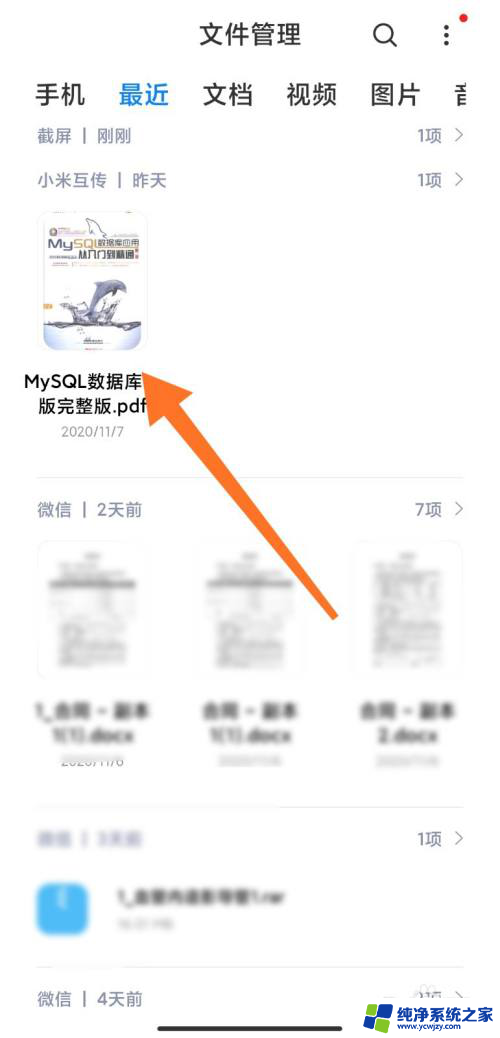
4.长按并选择文件,点击移动。
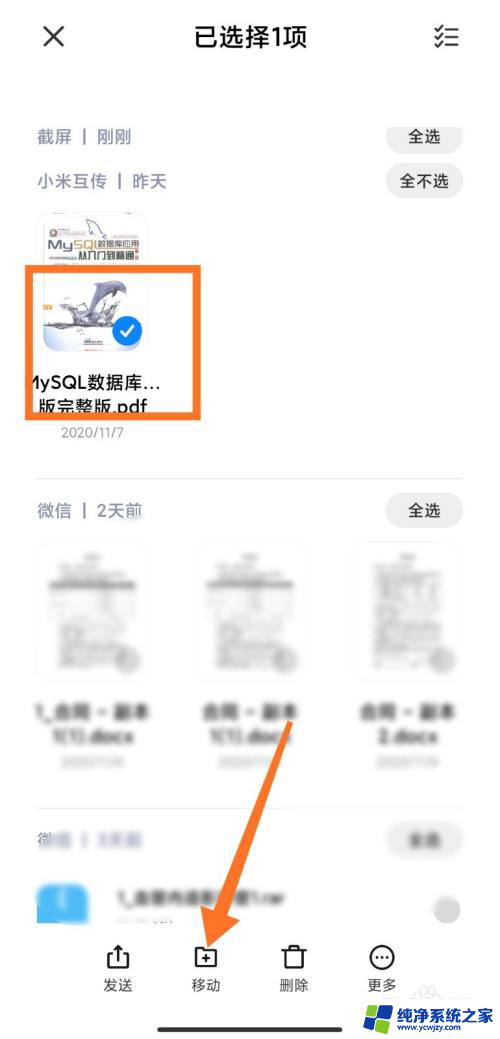
5.选择将文件存储到USB存储器中。
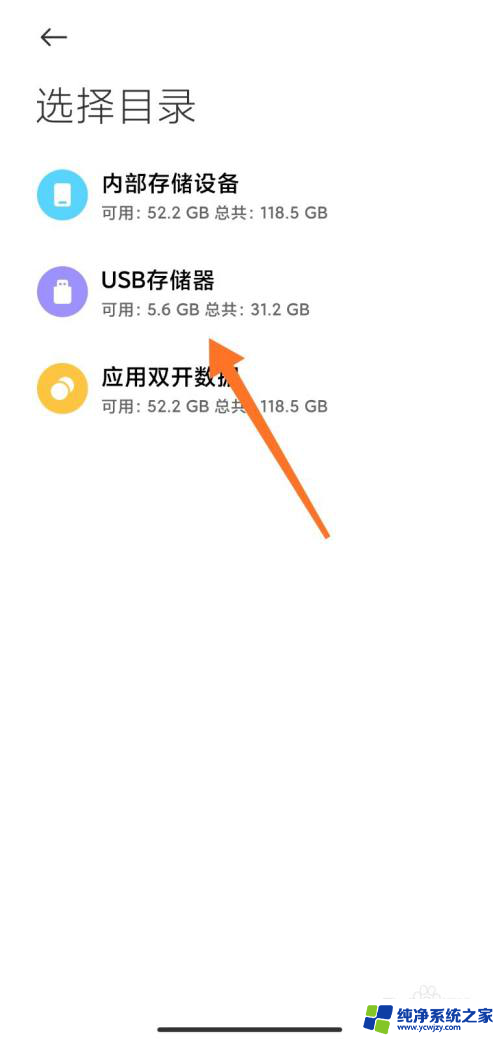
6.进入USB存储器中,点击粘贴。
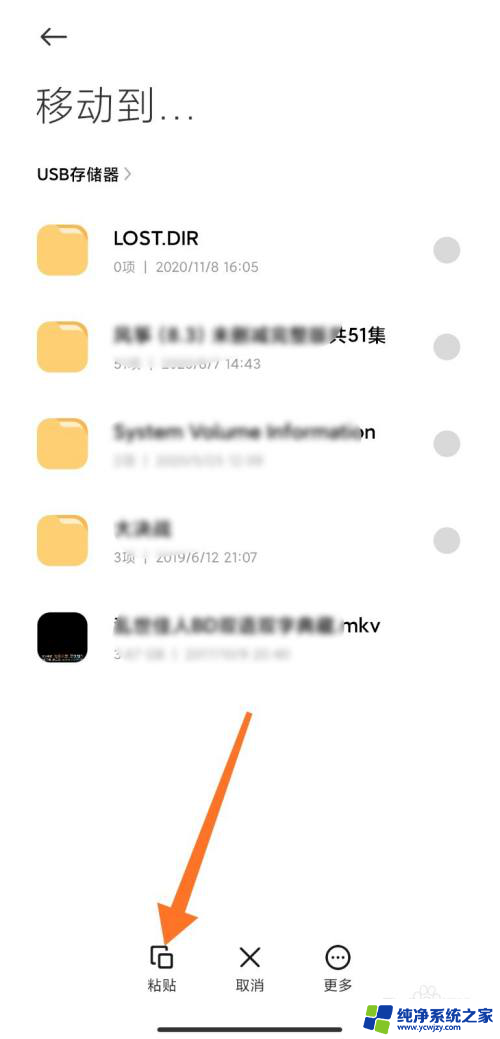
7.文件传输成功。
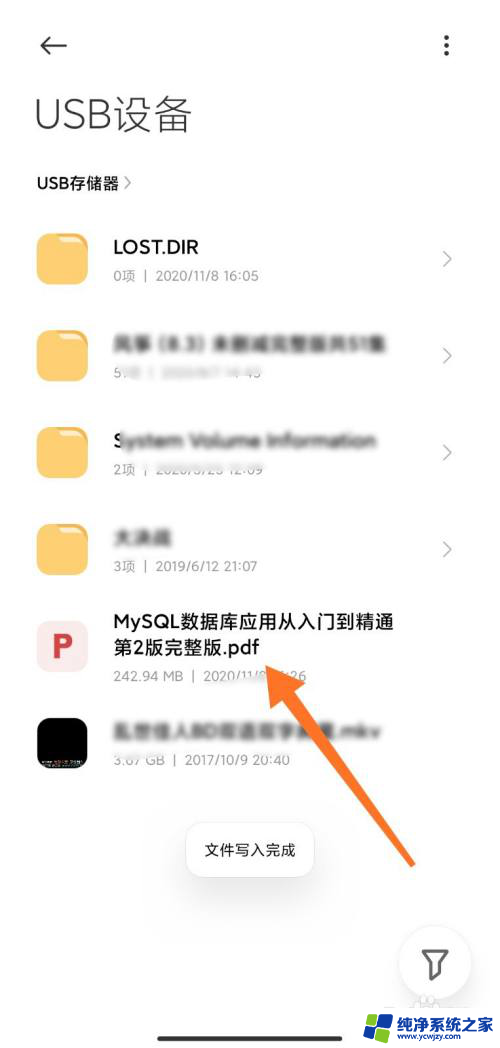
以上就是手机文件如何导入U盘的全部内容,如果您遇到相同的问题,可以参考本文中介绍的步骤进行修复,希望这对大家有所帮助。